ตอนนี้คุณสามารถใช้แท็บบันทึกย่อในทีมได้แล้ว
- ฟีเจอร์ใหม่ขับเคลื่อนโดย OneNote หากคุณคุ้นเคยอยู่แล้ว
- คุณจะสามารถเข้าถึงบันทึกของคุณได้จากทุกที่
- เฉพาะช่องมาตรฐานที่มีแท็บบันทึก
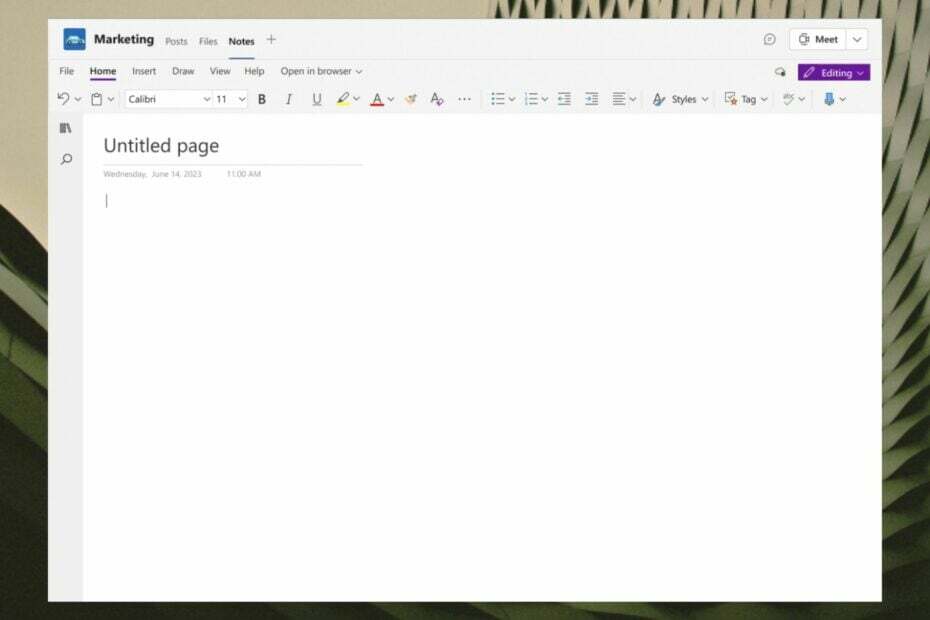
ดูเหมือนว่า Microsoft Teams จะได้รับคุณลักษณะอื่นสำหรับรุ่น Enterprises คุณจะสามารถใช้แท็บ Notes ใน Teams ได้. ฟีเจอร์นี้กำลังเปิดตัว และคุณควรจะสนุกกับมันได้แล้ว
เป็นสัปดาห์ที่ยอดเยี่ยมสำหรับผู้ใช้ Teams แอปนี้มีคุณสมบัติอื่นสำหรับครูและนักการศึกษาที่ใช้ AI เพื่อ สร้างข้อความและคำถามเพื่อความเข้าใจ. นอกจากนี้ดูเหมือนว่าแอพจะสามารถในเร็ว ๆ นี้ แปลงไฟล์ใด ๆ เป็น PDFผ่าน Microsoft Graph ดังนั้นจึงปลอดภัยที่จะบอกว่า Teams ได้รับความรักมากมายจาก Microsoft
แท็บบันทึกย่อใหม่นี้ขับเคลื่อนโดย OneNote และจะถูกเพิ่มตามค่าเริ่มต้นในช่องใหม่ที่สร้างขึ้น ตามวัตถุประสงค์ของ Microsoft คือการเปิดใช้งานประสบการณ์การจดบันทึกที่หลากหลาย อย่างไรก็ตาม คุณควรทราบว่าคุณสมบัตินี้จะใช้ได้กับช่องมาตรฐานเท่านั้น สำหรับแชนเนลส่วนตัวหรือแชนเนล คุณจะต้องรอจนกว่า Microsoft จะใช้ฟีเจอร์นี้กับแชนเนลเหล่านั้นด้วย
ดังนั้น แม้ว่าคุณไม่ควรทำอะไรเพื่อเปิดใช้งานบันทึก เราสามารถแสดงให้คุณใช้งานใน Teams ได้ เป็นฟีเจอร์ที่ค่อนข้างน่าตื่นเต้นสำหรับเวลาที่คุณต้องการดร็อปดาวน์ข้อมูลบางอย่าง
ต่อไปนี้คือวิธีใช้แท็บบันทึกย่อเริ่มต้นใน Teams for Enterprises
- เปิด Microsoft Teams และไปที่แชนเนลมาตรฐานขององค์กรของคุณ
- เมื่อเข้าไปแล้ว คุณจะเห็นตัวเลือกใหม่ นั่นคือ Notes
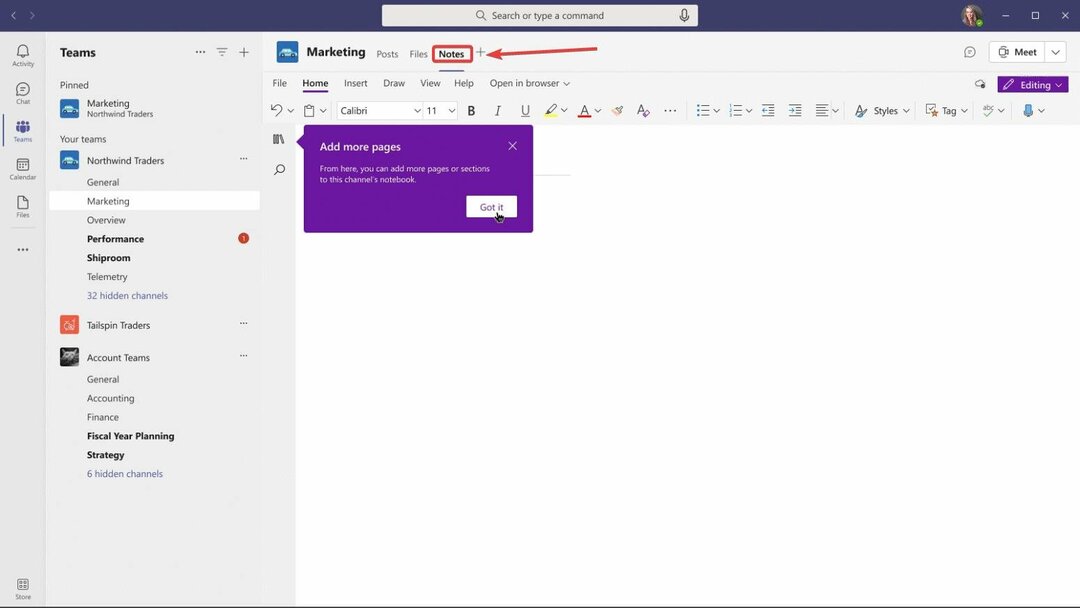
- คลิกที่มันและบานหน้าต่างใหม่จะเปิดขึ้น
- คุณสามารถจดบันทึก ปรับแต่ง และแก้ไขได้ที่นี่ มันค่อนข้างคล้ายกันมาก เพื่อใช้ OneNote.

เนื่องจากขับเคลื่อนโดย OneNote การทำงานกับบันทึกย่อใน Teams จะคล้ายกัน คุณจะสามารถ:
- รักษาการทำงานร่วมกันอย่างง่ายดายบนหน้า OneNote ทั่วทั้งทีมด้วยการแก้ไขร่วมกันและการสนทนาระดับหน้า
- บันทึกย่อของช่องทั้งหมดได้รับการจัดระเบียบภายในสมุดบันทึก OneNote เดียว ทำให้ค้นหาได้ง่ายขึ้น
- การแก้ไข OneNote ที่สมบูรณ์ยิ่งขึ้นด้วยการพิมพ์ การใส่คำอธิบายประกอบด้วยหมึก การเน้น การแนบไฟล์ ฯลฯ
- เรียกคืนได้ง่ายและค้นหาบันทึกย่อของช่องภายใน OneNote บนทุกแพลตฟอร์ม
- เข้าถึงบันทึกย่อของคุณได้จากทุกที่ แม้แต่ภายนอก Teams บน OneNote
คุณคิดอย่างไรเกี่ยวกับฟีเจอร์ใหม่นี้ คุณจะใช้มันไหม แจ้งให้เราทราบในส่วนความคิดเห็นด้านล่าง


